Heim >Datenbank >phpMyAdmin >So ändern Sie das MySQL-Passwort mit phpmyadmin
So ändern Sie das MySQL-Passwort mit phpmyadmin
- 王林Original
- 2019-12-28 15:05:082622Durchsuche
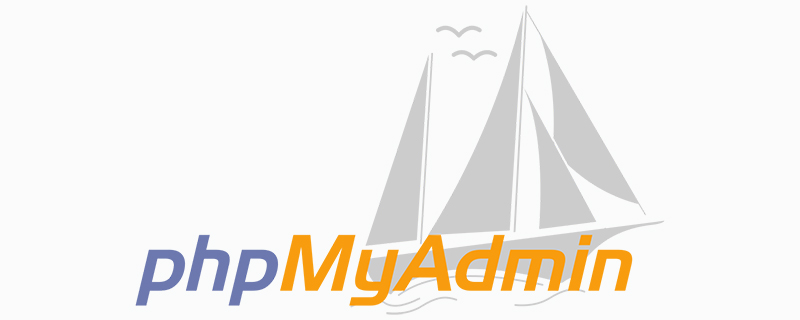
Öffnen Sie zuerst phpmyadmin
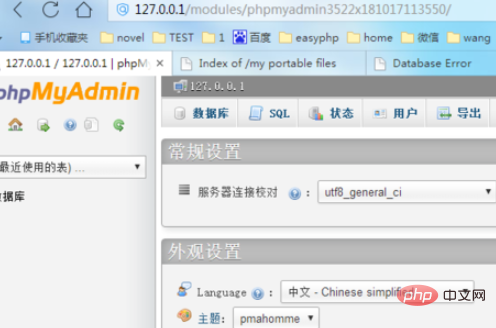
Klicken Sie im Bild oben auf „Benutzer“, wie im Bild gezeigt, können Sie alle aktuellen sehen Benutzer
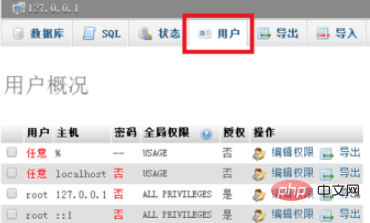
Wählen Sie die letzte Zeile aus, root localhost, und klicken Sie auf „Berechtigungen bearbeiten“, wie im Bild gezeigt:
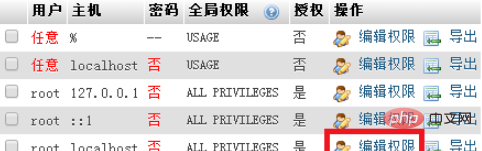
Ziehen Sie im Popup-Fenster ganz nach unten zu „Passwort ändern“, wie im Bild gezeigt:
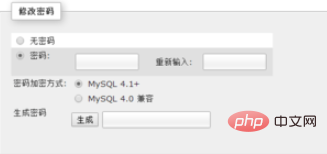
Geben Sie das neue Passwort zweimal ein und klicken Sie auf „Ausführen“. ;
Hinweis: Die Schaltfläche „Generieren“ bezieht sich auf das neue Passwort, das nach der Verschlüsselung des aktuell eingestellten Passworts generiert wird, also auf die generierte Zeichenfolge.
Wenn Sie das selbst festgelegte Passwort verwenden möchten, klicken Sie nicht auf die Schaltfläche „Generieren“.
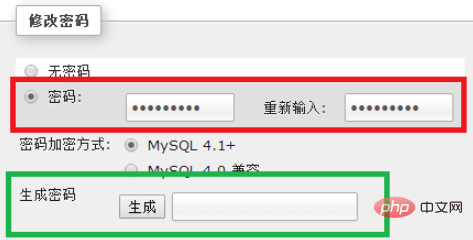
Nachdem Sie das Passwort erfolgreich geändert haben, besuchen Sie die Website erneut, wie unten gezeigt:
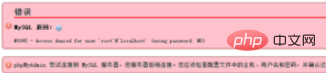
So lösen Sie „Access „Abgelehnt“ Ja, öffnen Sie das Installationsverzeichnis von phpMyAdmin, suchen Sie die Datei config.inc.php, öffnen Sie
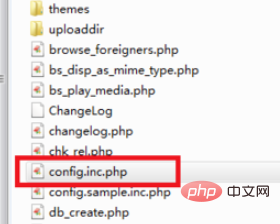
und suchen Sie $cfg['Servers'][$i]['password'] = '';. Ändern Sie das Passwort in das gerade eingegebene Passwort phpmyadmin und speichern Sie es.
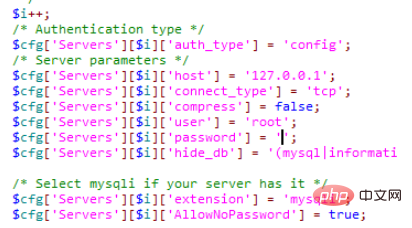
Öffnen Sie jetzt phpMyAdmin und Sie können eine normale Verbindung herstellen.
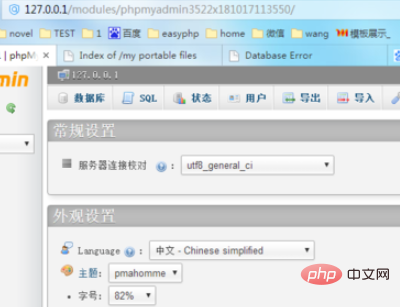
Empfohlene Tutorials zu verwandten Artikeln: phpmyadmin-Tutorial
Das obige ist der detaillierte Inhalt vonSo ändern Sie das MySQL-Passwort mit phpmyadmin. Für weitere Informationen folgen Sie bitte anderen verwandten Artikeln auf der PHP chinesischen Website!

